

By Nathan E. Malpass, Last Update: November 3, 2022
In Bezug auf Datensicherheit und -wiederherstellung übernehmen iTunes und iCloud die Führung als die besten und zuverlässigsten Apple-Toolkits der Funktion. Nicht so viele Leute denken daran, iTunes als Sicherungsoption zu verwenden.
Stattdessen verwenden sie andere Optionen, aber solange es auf dem System synchronisiert ist, können Sie Stellen Sie nur Nachrichten aus einem iTunes-Backup wieder her mit minimalem Aufwand. Der einzige Nachteil der iTunes-Sicherung besteht darin, dass Sie vor der Datenwiederherstellung alle Inhalte und Einstellungen löschen müssen.
Bist du sicher, dass du sie zurückbekommst? In einem solchen Fall müssen Sie nach weiteren Optionen suchen, um nur Nachrichten aus dem iTunes-Backup wiederherzustellen. Außerdem können Sie keine selektive Wiederherstellung durchführen, wenn Sie das iTunes-Backup verwenden. iTunes und iCloud sind untrennbare Einheiten auf dem Markt, die Sie ausprobieren müssen, um die Funktionen mit minimalem Aufwand zu erkunden und zu verwalten.
Wenn Sie jedoch bei keinem der Verfahren Daten gesichert haben, können Sie trotzdem loslegen. Hier sind mehrere Anwendungen, die Sie erkunden und trotzdem die Daten wiederherstellen können Laden Sie Ihre iCloud-Fotos auf den PC herunter direkt mit minimalem Aufwand. Was sind dann einige der verfügbaren Optionen, die diese Nachteile übertreffen? Lesen Sie weiter und erfahren Sie mehr.
Teil 1: Stellen Sie nur Nachrichten aus einem iTunes-Backup mit FoneDog iOS Data Recovery wieder herTeil 2: So stellen Sie nur Nachrichten aus einem iTunes-Backup/ direkt aus iTunes wieder herTeil 3: So stellen Sie nur Nachrichten mit iCloud wieder herTeil 4: Fazit
Die FoneDog iOS Datenwiederherstellung ist eine digitale Lösung, die alle Arten von iOS-Datenwiederherstellungsfunktionen unterstützt. Die Anwendung läuft auf einer einfachen Schnittstelle, die für alle Benutzer ideal ist. Das Toolkit hat keine Begrenzung der Datentypen.
iOS Datenrettung
Stellen Sie Fotos, Videos, Kontakte, Nachrichten, Anrufprotokolle, WhatsApp-Daten und mehr wieder her.
Stellen Sie Daten von iPhone, iTunes und iCloud wieder her.
Kompatibel mit dem neuesten iPhone und iOS.
Free Download
Free Download

Zu den Datentypen, die Sie mit der Anwendung wiederherstellen können, gehören unter anderem Anwendungen, Kontakte, Fotos, Audio, Nachrichten und Videos. Die Anwendung hat keine Begrenzung für die unterstützten iOS-Geräte. Einige iOS-Geräte umfassen iPod, iPad und iPhone, Unter anderem.
Die Anwendung verfügt über eine Social-Media-Integration, mit der Sie auch Daten von Social-Media-Plattformen extrahieren können. Ein einzigartiger Vorteil der Toolkits ist, dass sie alle iOS-Versionen, sowohl alte als auch neue, unterstützen.
Zu den von der Benutzeroberfläche unterstützten Social-Media-Plattformen gehören unter anderem Facebook Messenger, WhatsApp, Line, Kik und WeChat. Das Toolkit läuft in drei Modi, von denen einer die iTunes-Sicherungsfunktionen verwendet.
Hier sind einige der zusätzlichen Funktionen des beste kostenlose iPhone-Datenwiederherstellung:
So funktioniert es, nur Nachrichten aus einem iTunes-Backup wiederherzustellen.
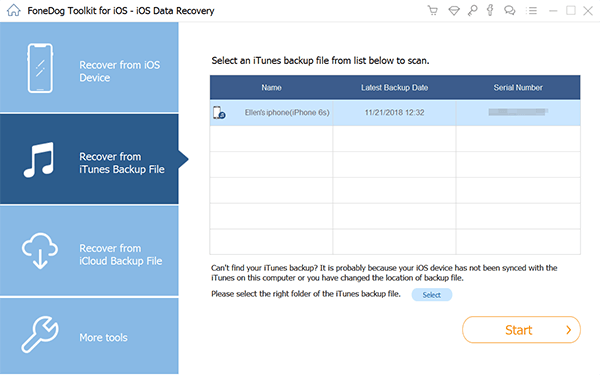
Diese einfache und interaktive digitale Lösung stellt nur Nachrichten aus einem iTunes-Backup wieder her. Unter den Lösungen von Drittanbietern bedienen die beiden anderen Module die iCloud Option und eine andere stellt direkt vom iPhone wieder her.
Letzteres kommt ohne Bedingung; Es kann wiederherstellen, ob Sie ein Backup auf iCloud oder iTunes haben oder nicht. Was sind andere verfügbare Optionen? Weiter lesen.
iTunes ist eine Funktion, die alle Sicherungsfunktionen unterstützt, was bedeutet, dass Sie keine Drittanbieterlösung benötigen, um damit umzugehen. Der einzige Nachteil dieser eingebauten Option ist, dass Sie alle Inhalte und Einstellungen löschen müssen, was bedeutet, dass sie die selektive Wiederherstellung unterstützt, so wie wir nur Nachrichten aus einem iTunes-Backup wiederherstellen möchten.
Es hat keine Beschränkung auf dem iOS-Gerät und es fehlt eine Vorschauoption, aber wie funktioniert es?
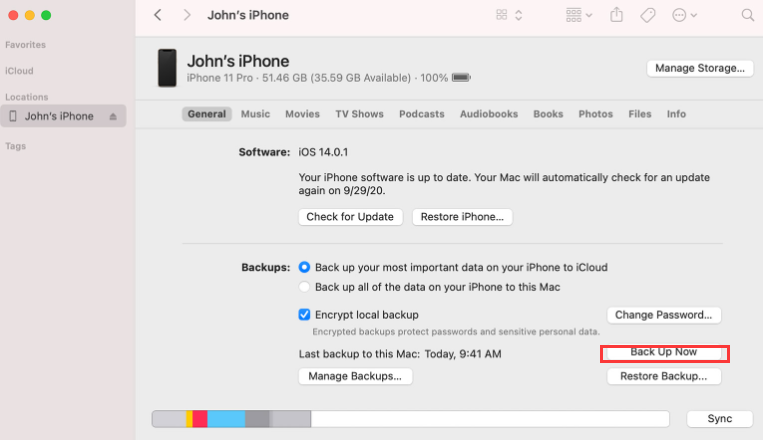
Benötigen Sie Expertenwissen, um dies zu verwalten?
Es gibt keine Möglichkeit, nur Nachrichten aus einem iTunes-Backup wiederherzustellen. Sie müssen eine vollständige Sicherung durchführen und dann die Nachrichten synchronisieren, damit sie auf den Systemen vorhanden sind. Dies ist ebenfalls eine weitere Option, die Sie auch erkunden können, um nur Nachrichten aus dem iTunes-Backup wiederherzustellen.
Das Verfahren ist einfach. Hier ist es:
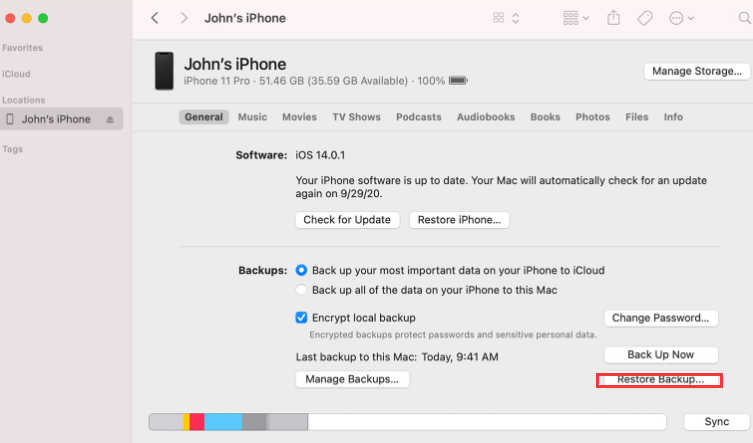
Das ist ziemlich einfach.
Wenn Sie zunächst Daten auf iCloud gesichert haben, können Sie damit nur Nachrichten aus einem iTunes-Backup wiederherstellen. Hier ist das Verfahren:
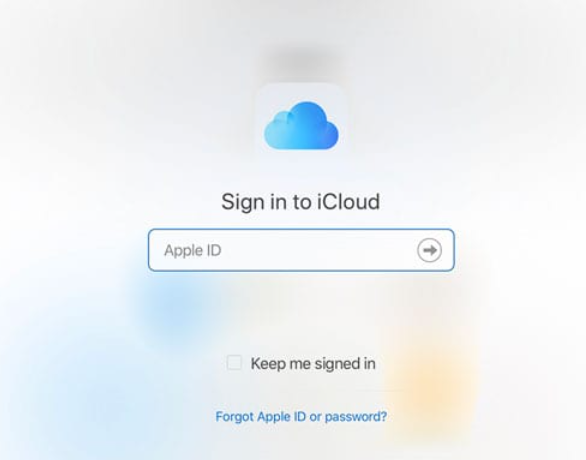
Sie erhalten die Benachrichtigung per E-Mail.
Menschen Auch LeseniPhone Backup Extractor: Daten von iPhone / iPad Backup wiederherstellen[Gelöst] 6 Lösungen zum Beheben von vom iPhone verschwundenen Kontakten (Update 2022)
Wir haben alle Optionen untersucht, die Sie haben können, um nur Nachrichten aus einem iTunes-Backup wiederherzustellen. Hunderte von digitalen Toolkits verwenden jedoch auch das iTunes-Backup, das Sie ebenfalls ausprobieren und testen können, um ihre Funktionalität zu beweisen. Alle diese sind auf dem Markt erhältlich.
Am Ende werden Sie feststellen, dass FoneDog iOS Data Recovery die beste und zuverlässigste Lösung zur Verwaltung aller Datenwiederherstellungsfunktionen ist. Es diskutiert seine unbegrenzten Datentypen und iOS-Versionen. iTunes ist ein unverzichtbarer Backup-Plan für alle iOS-Benutzer, es macht es sogar einfach, Backup-Funktionen auszuführen, selbst wenn Sie die Software verwenden, wenn Sie die Daten verloren haben.
Benötigen Sie eine andere Anwendung, um nur Nachrichten aus einem iTunes-Backup zu verwalten und wiederherzustellen?
Hinterlassen Sie einen Kommentar
Kommentar
iOS Datenrettung
3 Methoden zum Wiederherstellen Ihrer gelöschten Daten vom iPhone oder iPad.
Kostenlos Testen Kostenlos TestenBeliebte Artikel
/
INFORMATIVLANGWEILIG
/
SchlichtKOMPLIZIERT
Vielen Dank! Hier haben Sie die Wahl:
Excellent
Rating: 4.5 / 5 (basierend auf 108 Bewertungen)